FaceTime offre agli utenti iOS e macOS un modo eccellente per tenersi in contatto con altri che hanno anche dispositivi Apple. La cronologia di FaceTime si sincronizzerà su tutti i dispositivi associati come iPhone, iPad e Mac. Ciò significa che qualsiasi chiamata effettuata su un iPhone o iPad verrà registrata anche sul tuo Mac. In alcuni casi, ti piace rimuovere queste chiamate recenti archiviate nella cronologia di FaceTime su Mac. Questo post te lo dirà come cancellare la cronologia di FaceTime su Mac passo dopo passo.
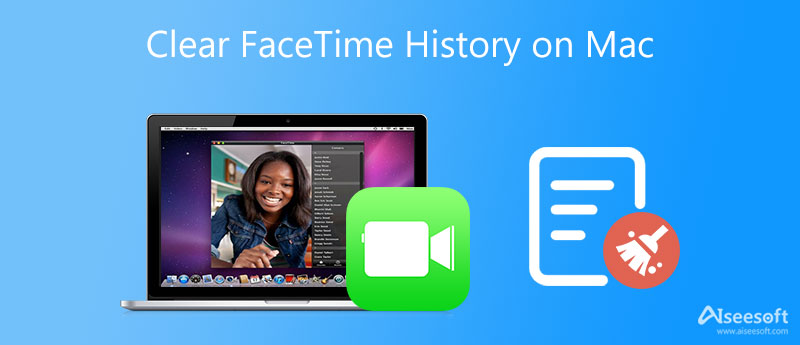
Come accennato in precedenza, la cronologia di FaceTime si sincronizzerà su tutti i tuoi dispositivi firmati con lo stesso account Apple. Ciò ti avvantaggia di rispondere rapidamente a una chiamata FaceTime con un altro dispositivo Apple a portata di mano. Mentre per diversi motivi, devi cancellare la cronologia di FaceTime su Mac e mantenere solo queste chiamate recenti sul tuo iPhone. Ora puoi seguire i passaggi seguenti per cancellare la cronologia di FaceTime su Mac.
Apri l'app FaceTime sul tuo Mac, fai clic su Tutti or perse scheda per individuare la chiamata FaceTime recente che desideri rimuovere rapidamente, fai clic con il pulsante destro del mouse su di essa e quindi scegli Rimuovi dall'elenco Recenti.
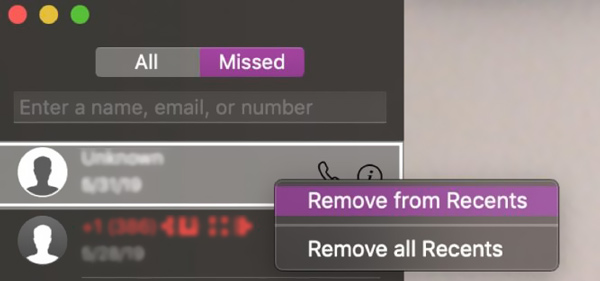
Se desideri cancellare tutta la cronologia di FaceTime su Mac, puoi aprire l'app FaceTime, fare clic su FaceTime menu in alto, quindi selezionare il Rimuovi tutti i recenti opzione.
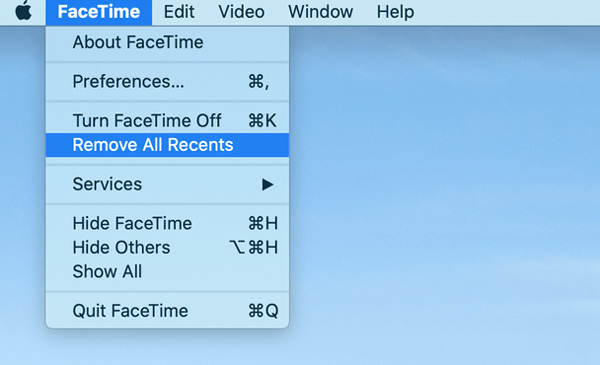
Con il metodo sopra, puoi cancellare facilmente la cronologia di FaceTime su Mac. Se vuoi gestire meglio vari file sul tuo Mac, liberare spazio e ottimizzare le prestazioni del Mac, puoi provare il facile da usare Mac Cleaner.

Scarica
Sicuro al 100%. Nessuna pubblicità.



Come disattivare FaceTime su Mac?
Quando desideri disattivare FaceTime su Mac, puoi aprirlo, fare clic sul menu FaceTime in alto e selezionare Preferenze dall'elenco a discesa. Fare clic sulla scheda Impostazioni e deselezionare l'opzione Abilita questo account. Nella sezione Puoi essere raggiunto per FaceTime su, puoi personalizzare più impostazioni.
Come posso vedere la mia cronologia di FaceTime su Mac?
Per visualizzare tutte le chiamate FaceTime effettuate e ricevute su Mac, puoi aprire l'app FaceTime e quindi fare clic sulla scheda Recenti nell'angolo in basso a destra. Per ulteriori dettagli, puoi fare clic sulla freccia blu posizionata sul lato destro della chiamata.
Come modificare le opzioni audio per le chiamate FaceTime su Mac?
FaceTime offre diverse opzioni audio per regolare il volume, disattivare l'audio della chiamata o impostazioni personalizzate del microfono per filtrare i suoni di sottofondo e altro ancora. Durante una chiamata in FaceTime, puoi fare clic su Centro di controllo nella barra dei menu in alto per visualizzare queste opzioni audio.
Conclusione
Come si cancella la cronologia di FaceTime? Stai cercando un modo per vedere ed eliminare la cronologia di FaceTime su Mac? Qui in questo post, puoi ottenere due modi efficaci per cancellare la cronologia di FaceTime su Mac. Se non vuoi che il tuo Mac memorizzi queste chiamate recenti da FaceTime, puoi scegliere il metodo che preferisci per rimuoverle.

Mac Cleaner è uno strumento di gestione Mac professionale per rimuovere file spazzatura, disordine, file grandi / vecchi, eliminare file duplicati e monitorare le prestazioni del tuo Mac.
Sicuro al 100%. Nessuna pubblicità.